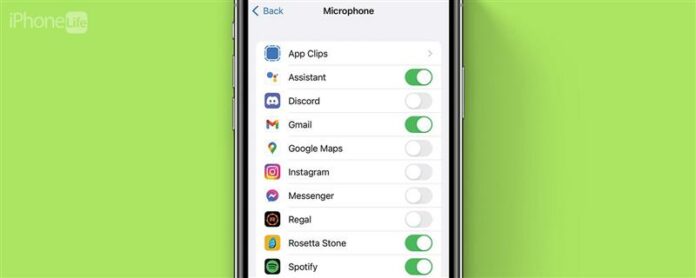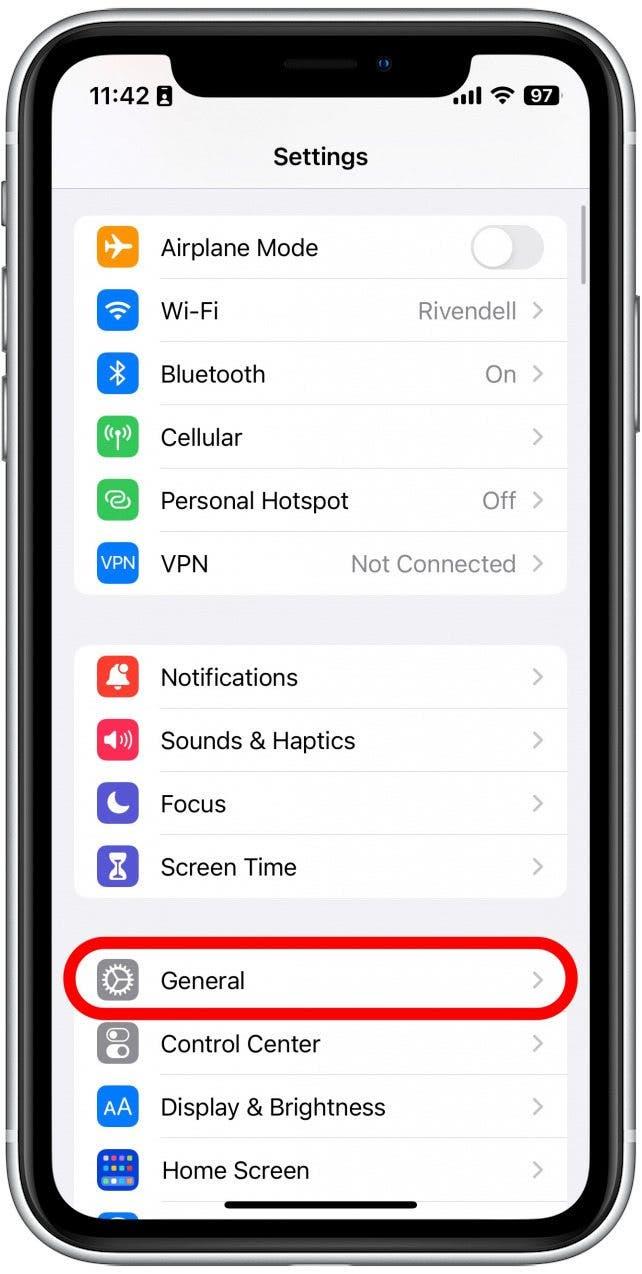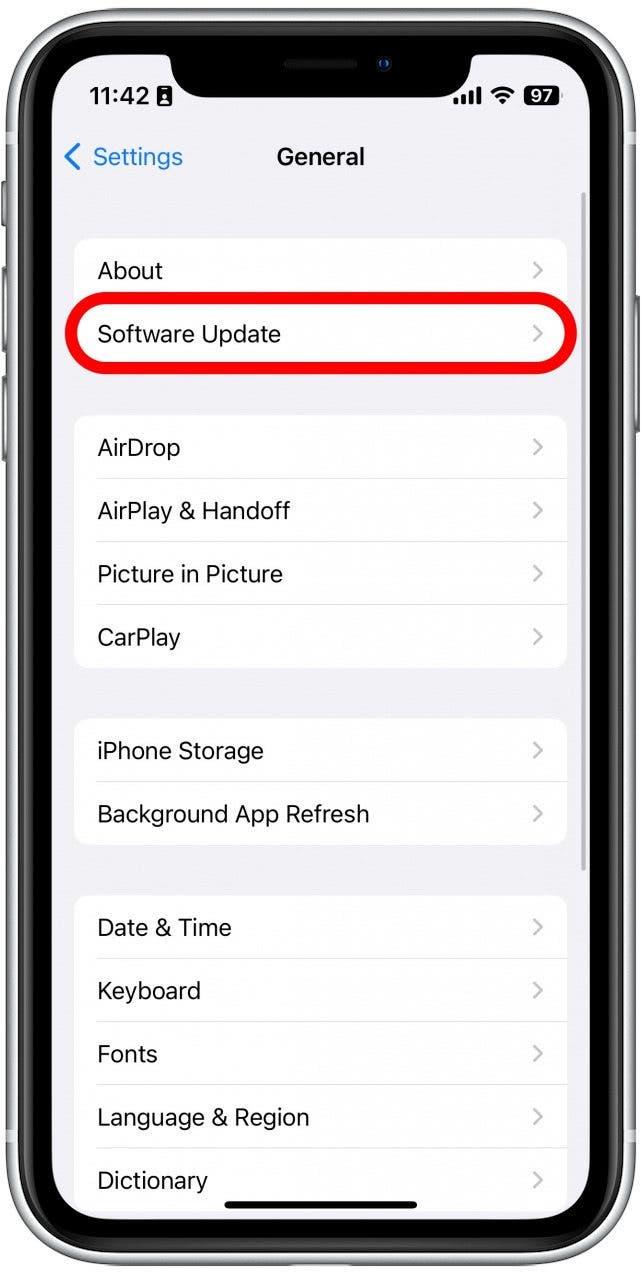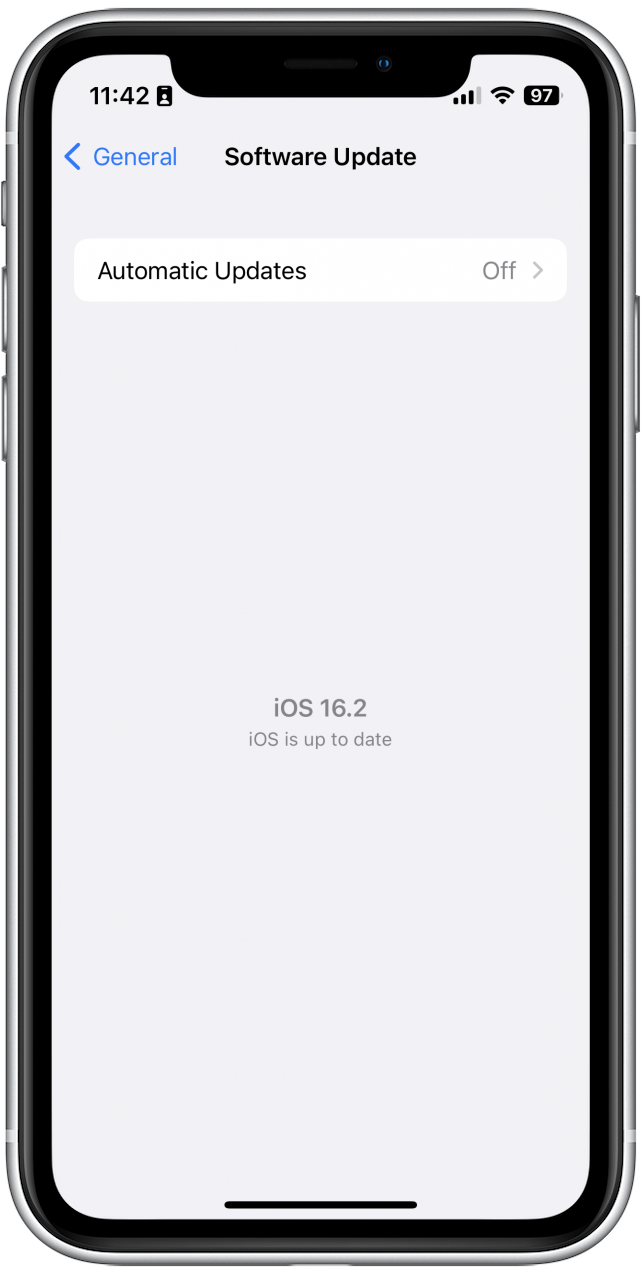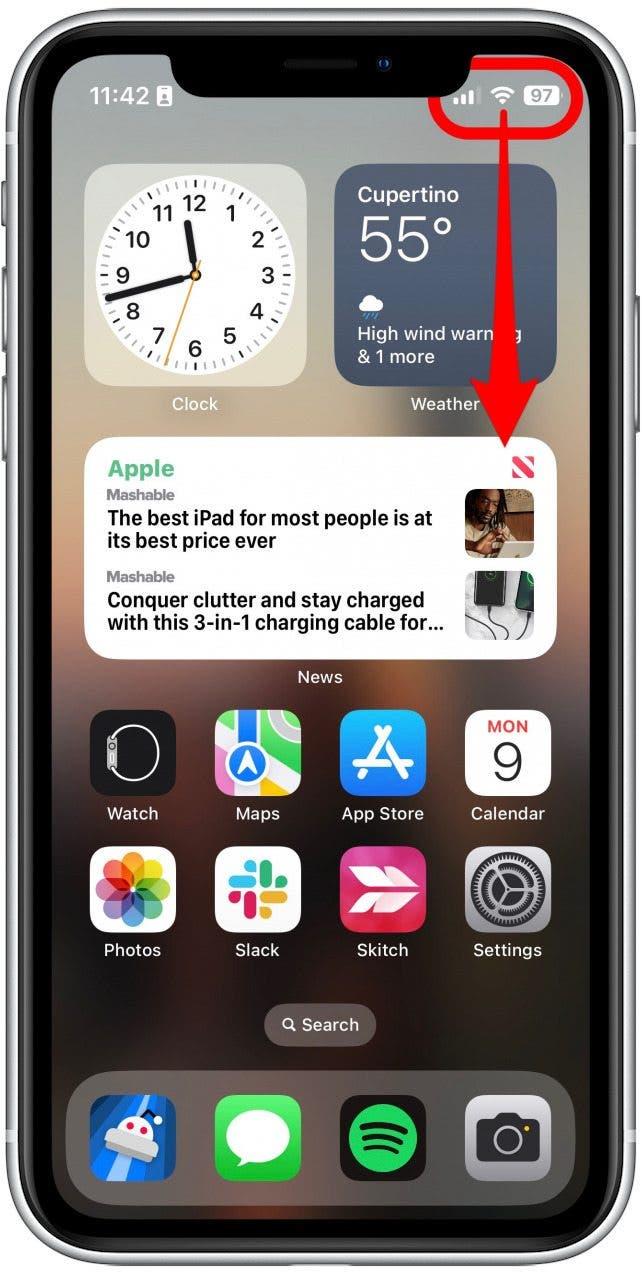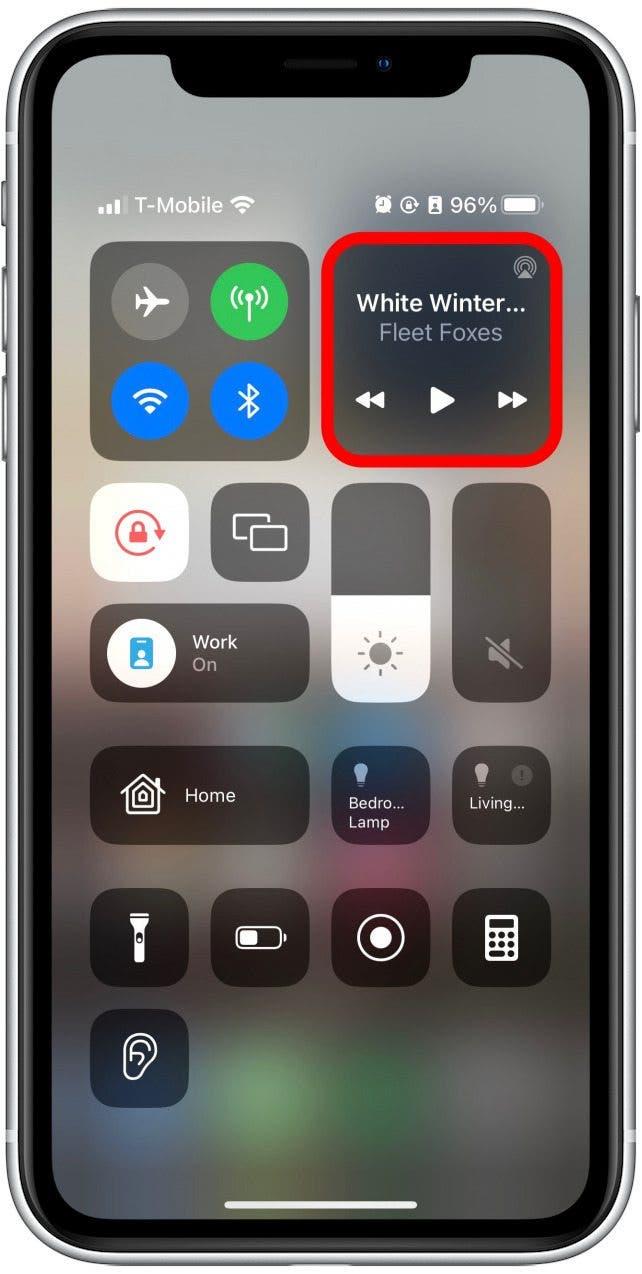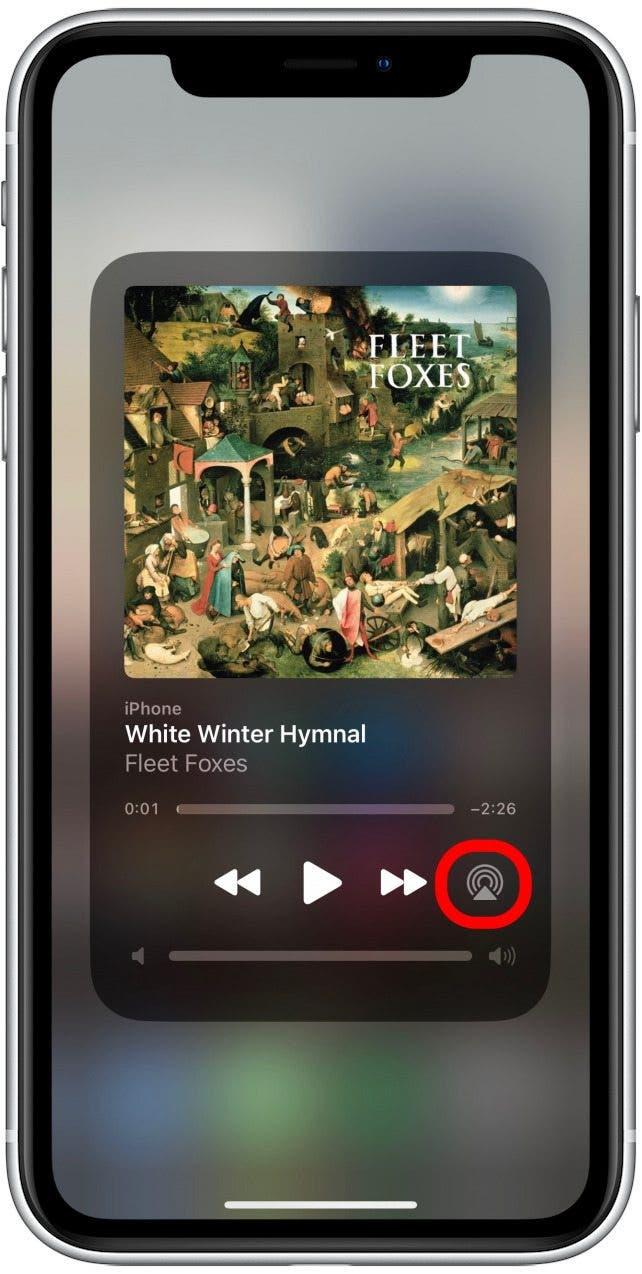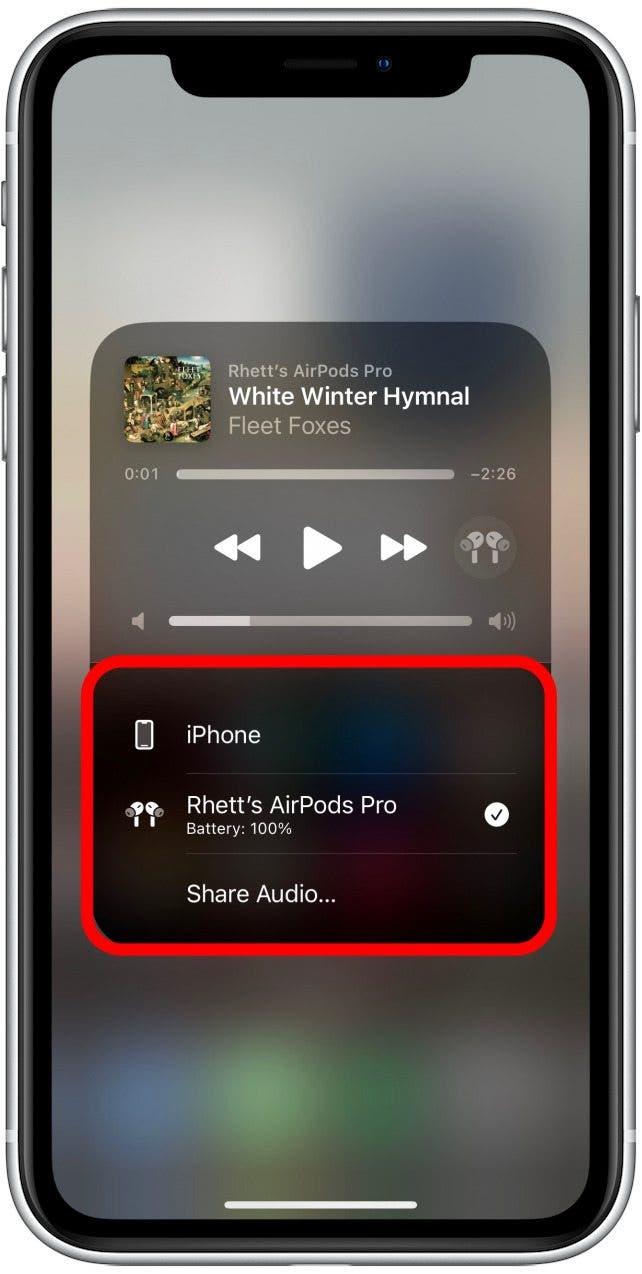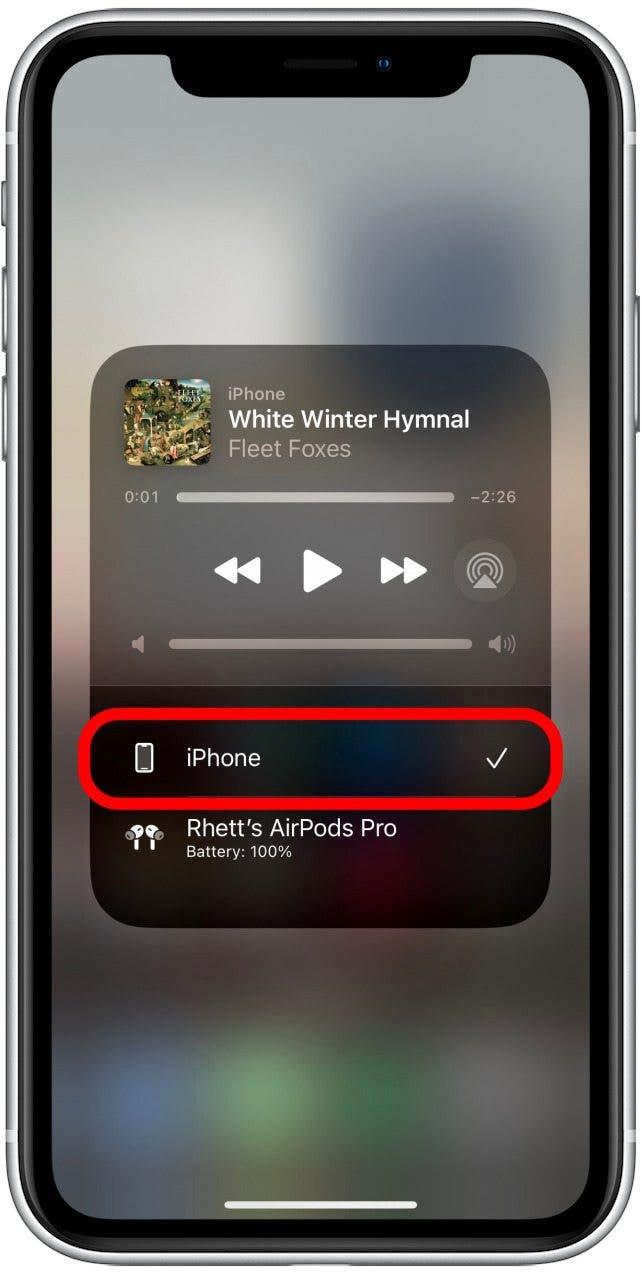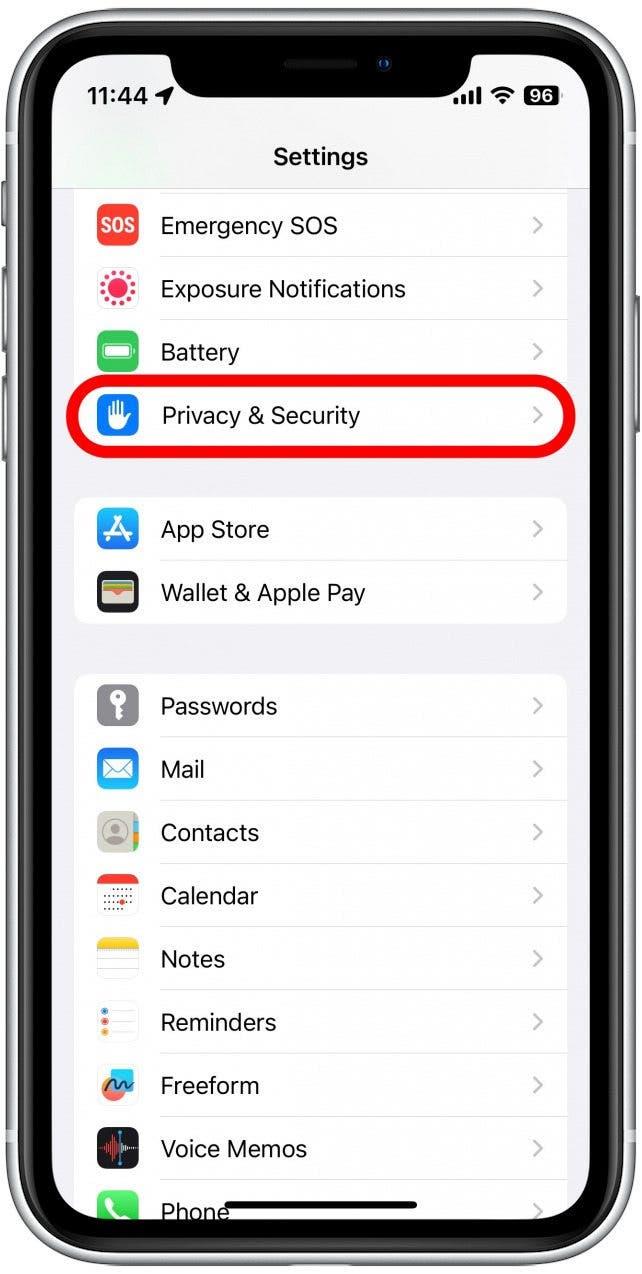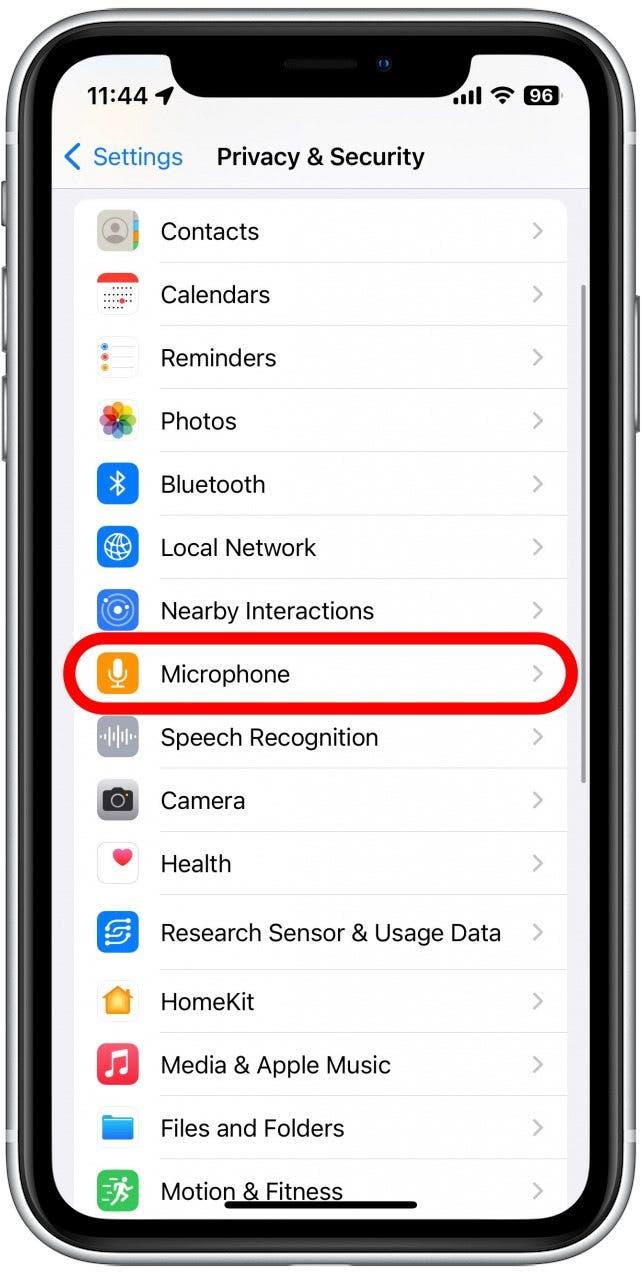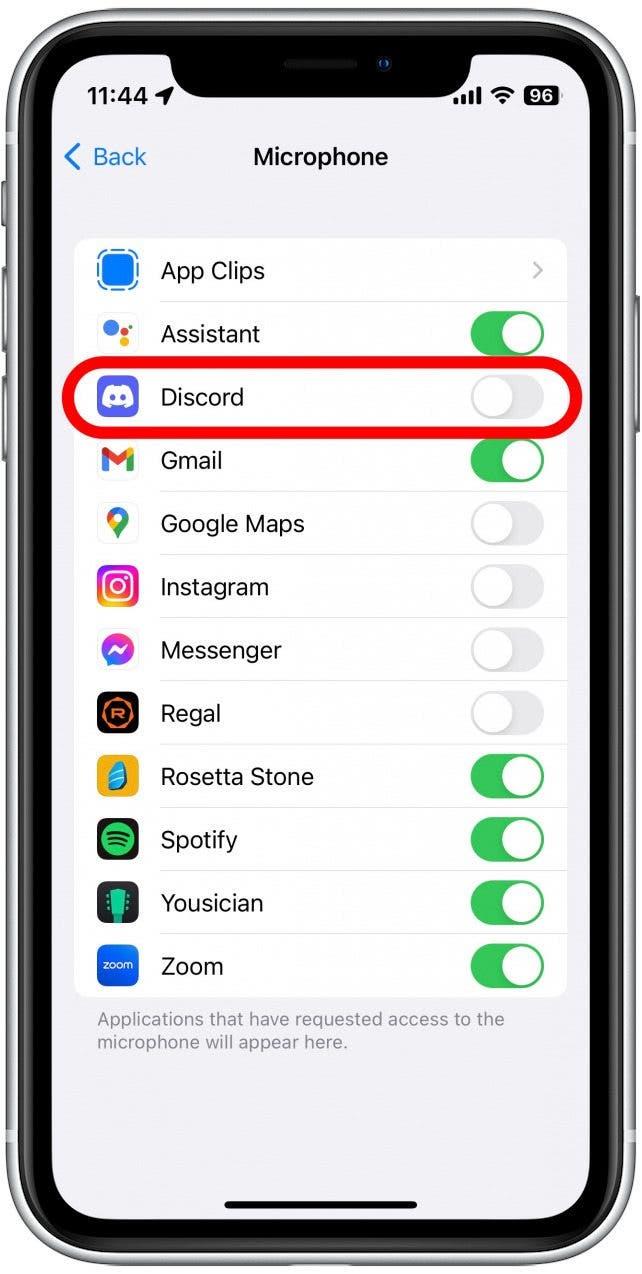Es kann unglaublich frustrierend sein, wenn Ihr iPhone -Mikrofon nicht funktioniert. Wenn Sie diese kritische Komponente verlieren, werden andere wesentliche Funktionen aufhören zu arbeiten, wie Telefonanrufe, FaceTime, Siri, Spracherkennung usw. In diesem Artikel werden wir einige mögliche Lösungen durchführen, mit denen Sie das iPhone -Mikrofon nicht funktionieren können.
Sprung zu:
- Fehlerbehebung iPhone -Mikrofon nicht funktioniert
- So überprüfen Sie nach Updates auf dem iPhone
- So ändern Sie die Audioausgabe auf dem iPhone
- Wie man das iPhone -Mikrofon reinigt
- Fälle können das Mikrofon blockieren
- So ändern Sie iPhone -Mikrofoneinstellungen
Fehlerbehebung iPhone -Mikrofon funktioniert nicht
Wenn Sie sich fragen: „Warum funktioniert mein Mikrofon nicht?“ Oder wenn die Leute Sie auf Ihrem iPhone nicht hören können, sind wir hier, um zu helfen! Das Mikrofon ist eine der wichtigsten Komponenten eines Telefons. Wenn es also nicht mehr funktioniert, möchten Sie es auf jeden Fall so schnell wie möglich reparieren. Wir haben einige Lösungen, die dazu beitragen können, das Problem zu lösen. Weitere iPhone -Schnellfixes finden Sie auf Anmelden Sie sich für unseren kostenlosen Tipp des Tages an.
So überprüfen Sie nach Updates auf dem iPhone
Wenn Sie bei der Fehlerbehebung bei einem technischen Gerät zuerst bestätigen, sind Sie zunächst bestätigen, dass Sie verwenden Neueste Software . Wenn in einer früheren Version ein Fehler eingeführt wurde, kann ein neues Update dazu beitragen, das Problem zu beheben.
- Öffnen Sie die Einstellungen App.

- Tippen Sie auf Allgemein .

- Tippen Sie auf Software -Update .

- Wenn Ihr iPhone auf dem neuesten Stand ist, sehen Sie einen Bildschirm ähnlich wie unten. Wenn Sie eine -Download & Installation -Staste sehen, tippen Sie darauf auf, um das verfügbare Update zu installieren.

Unabhängig davon, ob es ein Update gibt oder nicht, das nächste, was Sie ausprobieren sollten, ist das Neustart Ihres iPhone. Sie können dies tun, indem Sie die Ein- / Ausschaltertaste drücken und halten, bis das Menü der Stromversorgung des Stromverbrauchs erfolgt. Schieben Sie dann den Stromverstärker nach rechts, um Ihr Gerät auszuschalten. Warten Sie ein paar Sekunden und drücken Sie dann den Ein- / Ausschalter, um ihn erneut einzuschalten.
So ändern Sie die Audioausgabe auf dem iPhone
Wenn Ihr iPhone -Mikrofon nicht funktioniert, möchten Sie möglicherweise Ihre Audioausgabeinstellungen überprüfen. Wenn Sie über Audiozubehör wie AirPods angeschlossen sind, kann Ihr Telefon Mikrofon -Audio an eine andere Quelle weitergeben.
- Wischen Sie von oben rechts nach unten, um das Control Center zu öffnen.

- Tippen und halten Sie die Mediensteuerungen.

- Tippen Sie auf das Symbol AirPlay . Es sollte wie ein Dreieck mit Kreisen aussehen, die davon ausstrahlen. Wenn Sie AirPods angeschlossen haben, sehen Sie stattdessen möglicherweise ein AirPods -Symbol.

- Hier sehen Sie eine Liste mit verbundenen Audiogeräten.

- Tippen Sie auf iPhone , um die Audioausgabe auf Ihr Telefon zu wechseln.

Nachdem Sie bestätigt haben, dass Audio an Ihr Telefon weitergeleitet wird, testen Sie Ihr Mikrofon, indem Sie einen Anruf tätigen oder einen kurzen Videoclip entgegennehmen.
So reinigen Sie das iPhone -Mikrofon
Wenn Ihr iPhone -Mikrofon nicht funktioniert oder wenn es so aussieht, als ob die Leute Sie nicht sehr gut hören können, könnte das Problem auch sein, dass der Mikrofonanschluss Staub gesammelt und gereinigt werden muss. Sie können dies ziemlich leicht mit einer trockenen Zahnbürste oder einem Baumwollabstrich durchführen.
Wo ist das Mikrofon auf dem iPhone? Das iPhone hat insgesamt drei Mikrofone. Je nachdem, welches Modell Sie haben, sieht Ihr iPhone möglicherweise etwas anders aus als die folgenden Diagramme. Der ungefähre Standort der drei Mikrofone des iPhones ist jedoch in allen Modellen im Allgemeinen gleich zurück, bis zum iPhone 8. Der erste befindet sich links und rechts am Lightning -Anschluss am unteren Rand des Telefons. Sie werden zwei Ausschnitte sehen, die beide Lautsprecher und das untere Mikrofon untergebracht sind:
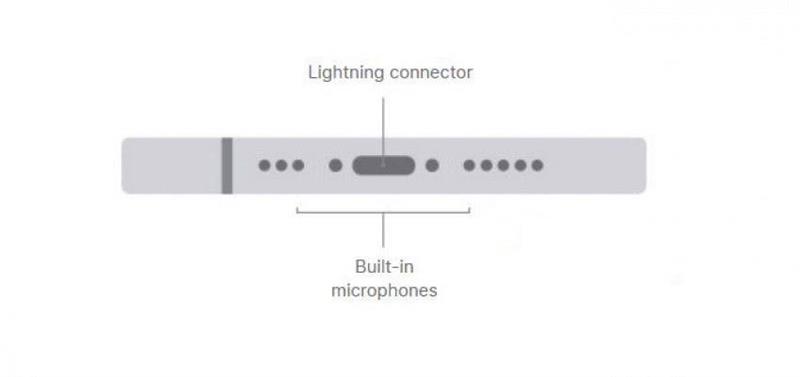
Bild mit freundlicher Genehmigung von Apple.com
Das zweite Mikrofon befindet sich oben am Telefon im Lautsprechergrill:
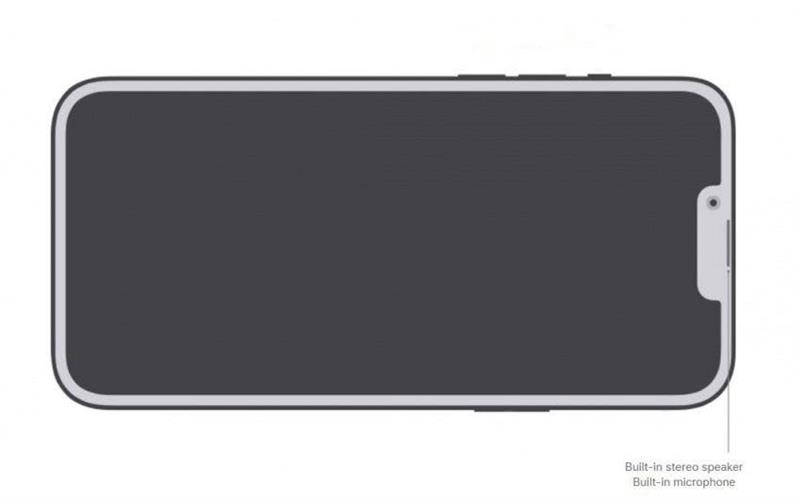
Bild mit freundlicher Genehmigung von Apple.com
Das dritte Mikrofon befindet sich auf der Rückseite des Telefons. Je nachdem, welches iPhone -Modell Sie haben, ist der genaue Standort möglicherweise etwas anders, aber es wird immer in der Nähe der Kameraobjektive liegen:
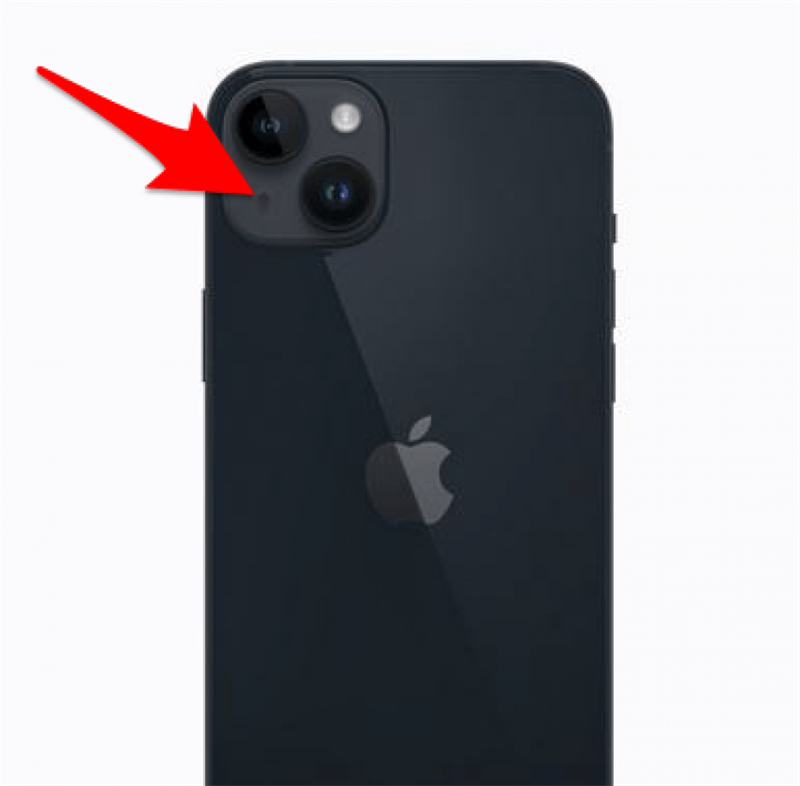
Bild mit freundlicher Genehmigung von Apple.com
Sobald Sie die Mikrofone gereinigt haben, können Sie sie auf die Probe stellen, indem Sie einen Anruf tätigen oder einen kurzen Videoclip nehmen.
Fälle können das Mikrofon blockieren
Wenn Sie eine Hülle mit Ihrem iPhone verwenden, kann es das Mikrofon blockieren, sodass es schwieriger wird, Geräusche aufzunehmen. Versuchen Sie, Ihr Gehäuse zu entfernen, und testen Sie Ihr Mikrofon, indem Sie einen Anruf tätigen, Sprachmemos verwenden oder ein kurzes Video aufnehmen. Wenn Ihr Mikrofon ohne den Fall besser zu funktionieren scheint, möchten Sie möglicherweise in eine andere Telefonhülle investieren.
So ändern Sie iPhone -Mikrofoneinstellungen
Wenn Sie in einer bestimmten App nur Probleme mit dem Mikrofon haben, ist das Problem möglicherweise einfach Ihre Datenschutzeinstellungen. Das iPhone bietet Datenschutzoptionen für Verhindern Sie, dass Apps Ihr Mikrofon anhören . Wenn die Einstellung ausgeschaltet ist, funktioniert das Mikrofon in bestimmten Apps nicht.
- Öffnen Sie die Einstellungen App.

- Scrollen Sie nach unten und tippen Sie auf Privatsphäre und Sicherheit .

- Tippen Sie auf Mikrofon .

- Suchen Sie die App, die Mikrofonzugriff benötigt, und tippen Sie auf den Umschalten daneben. Wenn der Umschalter grün ist, hat diese App Mikrofonzugriff.

Danach können Sie zu der App zurückkehren, die Ihnen Probleme hat und prüfen, ob das Mikrofon jetzt funktioniert.
Hoffentlich hat eine der oben genannten Lösungen für Sie geklappt. Wenn Ihr iPhone -Mikrofon jedoch auch nicht funktioniert, auch wenn alle von uns vorgeschlagenen Schritte ausprobiert haben, haben Sie möglicherweise ein Hardwareproblem. In diesem Fall müssen Sie sich an den Apple Support wenden oder einen Apple Store besuchen, um weitere Unterstützung zu erhalten. Als nächstes finden Sie wie Sie Ihr AirPods-Mikrofon reparieren !